3 วิธีในการแก้ไข Raider.IO ไม่อัปเดตใน WoW (09.15.25)
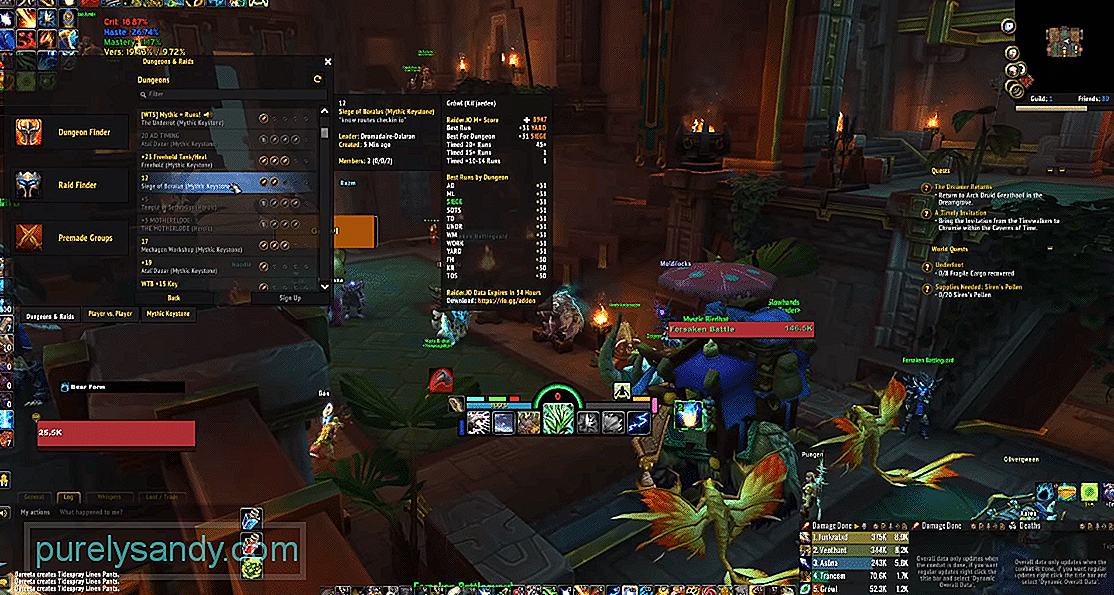 raider.io ไม่ได้อัปเดต WoW
raider.io ไม่ได้อัปเดต WoWRader.IO เป็นเว็บไซต์จัดอันดับที่สร้างขึ้นสำหรับระบบ WoW Mythic + Raid เท่านั้น ผู้ใช้สามารถตรวจสอบสิ่งต่างๆ เช่น ตัวละคร กิลด์ โปรไฟล์ และอื่นๆ ได้ มันเป็นเพียงส่วนเสริมที่สามารถติดตั้งได้เพื่อปรับปรุงประสบการณ์ในการดูความคืบหน้าของเขา
วิธีแก้ไข Raider.IO ไม่อัปเดตใน WoWดังที่ได้กล่าวไว้ข้างต้น Raider.IO เป็นส่วนเสริมที่สามารถ ใช้ใน WoW อย่างไรก็ตาม ผู้ใช้จำนวนมากประสบปัญหาประเภทต่างๆ ขณะพยายามอัปเดต ตามที่ผู้ใช้เหล่านี้ Raider.IO ไม่ได้อัปเดตใน WoW
ในเกม & คู่มือเว็บสำหรับ World of Warcraft
Zygor Guides เป็นวิธีที่ดีที่สุดและเร็วที่สุดในการปรับระดับตัวละครของคุณใน World of Warcraft และสำเร็จมากขึ้นในเวลาที่น้อยลง
ส่วนเสริมตัวแสดงคำแนะนำ
ลูกศรเวย์พอยต์ 3 มิติ
การตรวจจับแบบไดนามิก
ข้อเสนอการส่งเสริม Lepre Store ที่ร้อนแรงที่สุด
 ไปที่ Lepre Store
ไปที่ Lepre Storeวันนี้ เราจะใช้บทความนี้เพื่อเน้นประเด็นนี้โดยเฉพาะ โดยใช้บทความนี้ เราจะพูดถึงวิธีต่างๆ ในการแก้ไขปัญหานี้ให้ดี คุณสามารถดูขั้นตอนการแก้ปัญหาทั้งหมดได้ที่ด้านล่าง:
แม้วิธีแก้ปัญหาอาจฟังดูง่าย ที่จริงอ้างว่าสิ่งที่พวกเขาต้องทำเพื่อแก้ไขปัญหาคือเพียงแค่เปิดไคลเอนต์อีกครั้ง ผู้ใช้เหล่านี้ไม่ต้องติดตั้งเกมใหม่ด้วยซ้ำ
ดังนั้น เราขอแนะนำให้คุณลองปิดและเปิดไคลเอนต์อีกครั้ง หากคุณโชคดีพอ วิธีนี้น่าจะเพียงพอที่จะช่วยแก้ไขปัญหาของคุณให้ดี อย่างไรก็ตาม หากไม่เป็นเช่นนั้น เราขอแนะนำให้คุณไปยังขั้นตอนถัดไปของบทความ
ในกรณีที่คุณประสบปัญหาขณะพยายามติดตั้งการอัปเดตไปยังส่วนเสริม สิ่งที่คุณทำได้คือลองติดตั้งเวอร์ชันล่าสุด รุ่นของส่วนเสริม พูดง่ายๆ ก็คือ คุณจะต้องติดตั้งส่วนเสริมใหม่ในขณะที่ดาวน์โหลดเวอร์ชันล่าสุด
ตรวจสอบให้แน่ใจว่าคุณติดตั้งจาก img ที่เชื่อถือได้เท่านั้น เราขอแนะนำให้คุณใช้เว็บไซต์อย่างเป็นทางการในการติดตั้งโปรแกรมเสริมเวอร์ชันล่าสุด สิ่งนี้จะช่วยขจัดความจำเป็นในการอัปเดตส่วนเสริมของคุณ แม้ว่าจะเป็นเช่นนั้น การติดตั้งใหม่จะช่วยแก้ปัญหาได้
การรีสตาร์ทไคลเอ็นต์สามารถช่วยแก้ไขปัญหาได้ สำหรับผู้ที่ไม่รู้ว่าคุณต้องรีสตาร์ทไคลเอนต์ใด คุณจะต้องออกจากไคลเอนต์ Twitch ในการทำเช่นนั้น คุณจะต้องคลิกขวาที่ไอคอน Twitch ซึ่งสามารถมองเห็นได้บนทาสก์บาร์ของคุณ
หลังจากที่คุณคลิกขวาแล้ว คุณควรจะเห็นตัวเลือกที่มีข้อความว่า “ออกจาก Twitch” เมื่อคุณออกแล้ว ให้เริ่มใหม่อีกครั้ง
บรรทัดล่างสุด
ที่กล่าวถึงข้างต้นเป็น 3 วิธีที่แตกต่างกันในการแก้ไข Raider.IO ที่ไม่อัปเดต ใน WoW เพียงทำตามคำแนะนำทั้งหมดที่กล่าวถึงในบทความเพื่อการแก้ไขที่ง่ายและรวดเร็ว
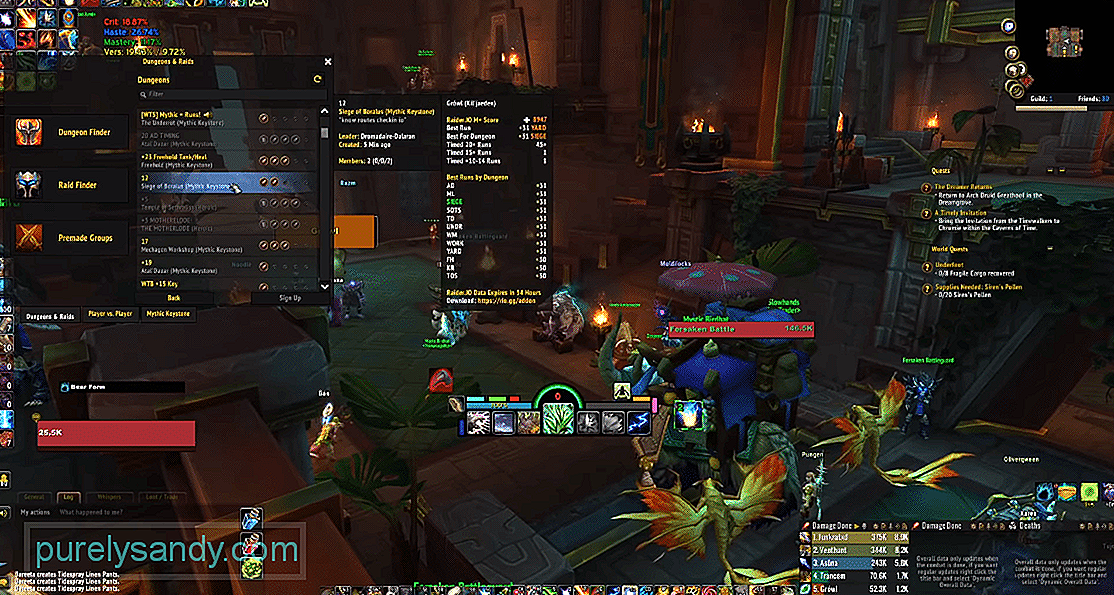 ">
">
วิดีโอ YouTube: 3 วิธีในการแก้ไข Raider.IO ไม่อัปเดตใน WoW
09, 2025

